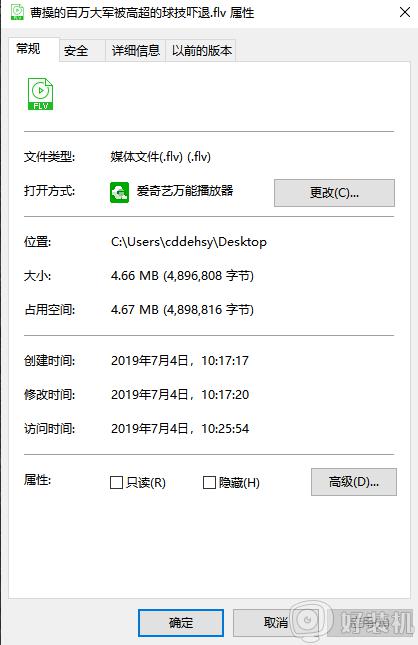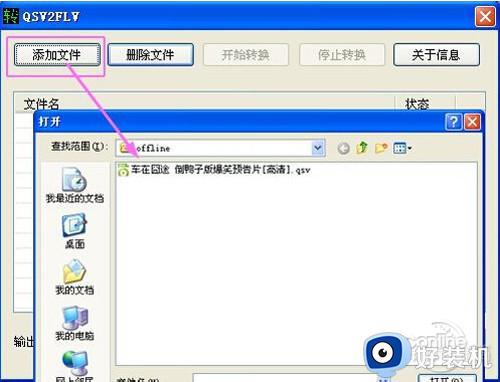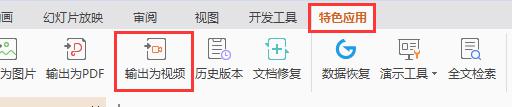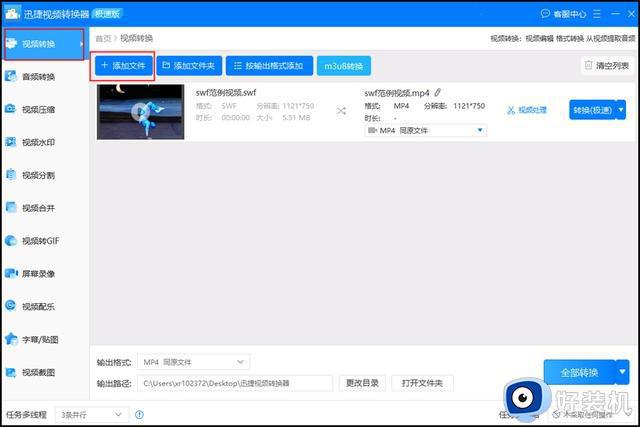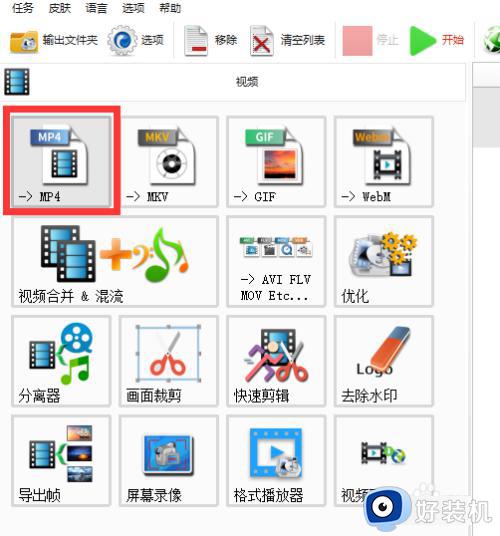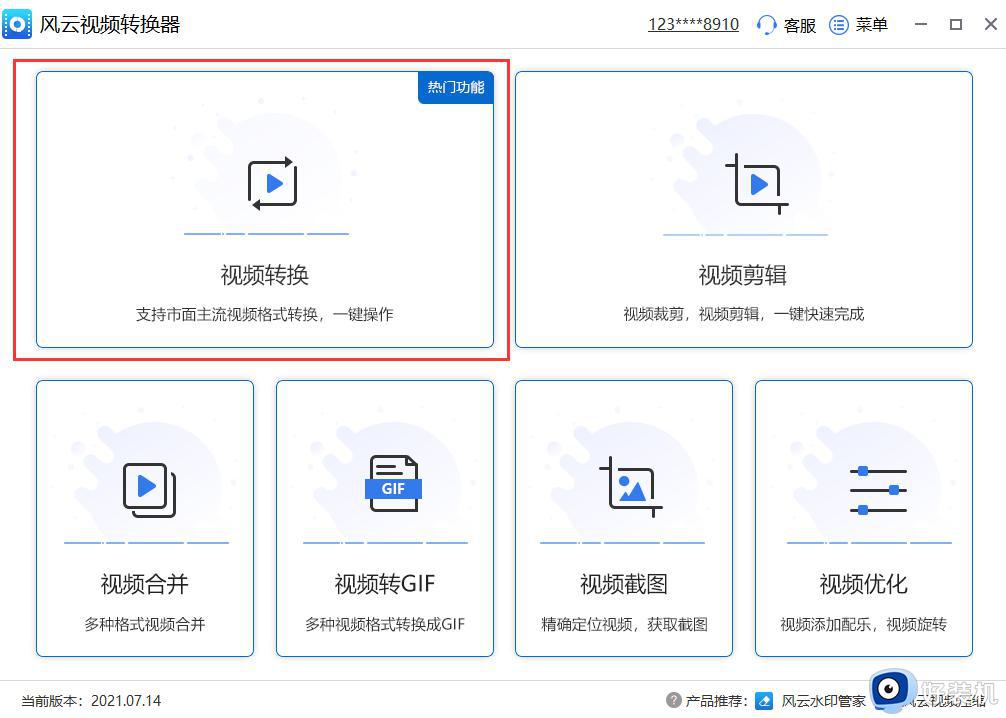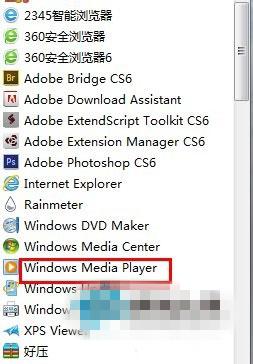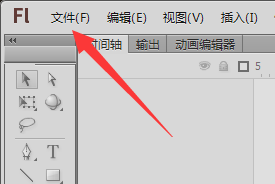电脑上qlv转mp4怎么操作 将qlv格式转换成mp4的方法
时间:2023-05-22 18:08:45作者:haoxt
有些用户从腾讯视频下载的视频文件是qlv格式,但是其他播放器不一定支持播放,所以需要改成mp4等格式,那么电脑上qlv转mp4怎么操作呢?在电脑上可以下载任意一款视频格式转换工具来改格式,下面小编就来和大家分享将qlv格式转换成mp4的方法。
qlv转mp4方法:
1、下载任意的视频转换器,以迅捷视频转换器为例,安装好后,打开“迅捷视频转换器”然后点击上方的“添加文件”将需要转换的qlv视频文件打开。
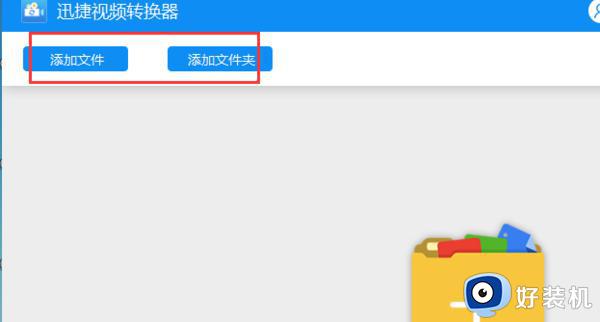
2、文件打开之后,我们点击“输出格式”选择需要转换的视频文件格式,选择MP4。
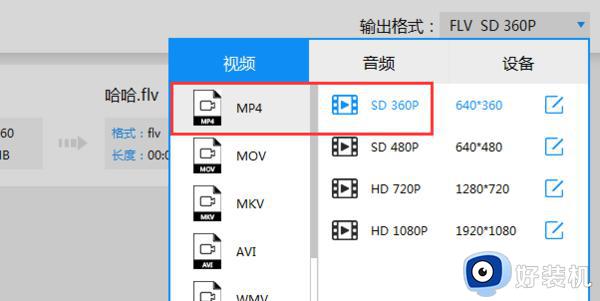
3、文件打开之后,我们点击“转换”文件格式转换就开始了。
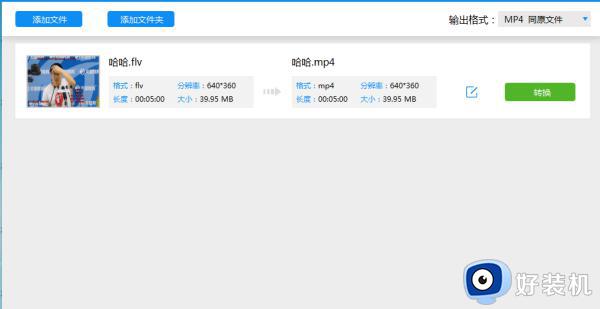
4、等到文件转换完成之后,点击“打开”我们转换好的视频文件就可以了。
电脑上qlv转mp4怎么操作的步骤就是这样子,如果你需要把qlv视频转换成MP4格式,就可以参考上面的教程来操作,希望对大家有帮助。